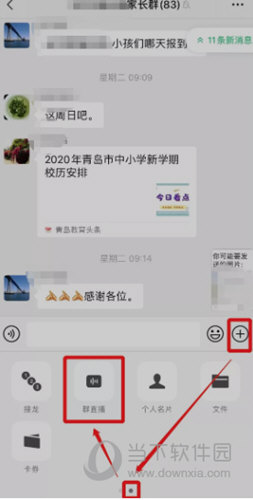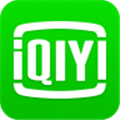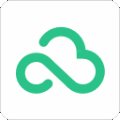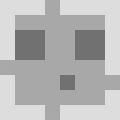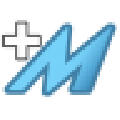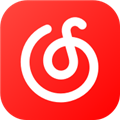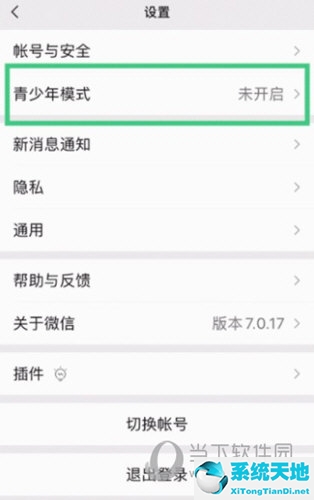电脑怎么录屏,电脑录屏是指将电脑屏幕上的操作、画面以视频形式进行记录并保存的过程。这在许多情况下是非常有用的,比如演示软件功能、制作教学视频、记录游戏过程等等。那么,究竟怎么在电脑上进行录屏呢?下面我将为大家详细介绍。
电脑怎么录屏
方法一:使用系统自带的录屏工具
对于Windows系统来说,它自带了一个非常好用的录屏工具,叫做“Xbox Game Bar”。虽然它的名字里有“游戏”二字,但它不仅可以录制游戏画面,也可以录制其他程序的画面。以下是使用步骤:
1、按下Win+G组合键,打开“Xbox Game Bar”工具。
电脑怎么录屏(电脑录屏操作指南)
2、在工具栏上选择“录制”按钮。
3、调整录制区域,可以选择录制整个屏幕、单个窗口或自定义区域。
4、点击“开始录制”按钮,开始录制。
5、录制完成后,点击工具栏上的“停止录制”按钮,保存录制的视频。
而在Mac系统上,也有类似的录屏工具,叫做“QuickTime Player”。以下是使用步骤:
6、打开“QuickTime Player”。
7、点击菜单栏上的“文件”选项,选择“新建屏幕录制”。
8、点击红色圆形录制按钮,开始录制。
9、录制完成后,点击菜单栏上的“文件”选项,选择“停止录制”。
10、保存录制的视频。
方法二:使用专业的录屏软件
虽然系统自带的录屏工具已经很好用了,但如果你对录屏有更高要求,比如需要添加特效、音频、字幕等,那么推荐使用一些专业的录屏软件。以下是几款常见的录屏软件:
11、Camtasia:这是一款功能强大的屏幕录制和视频编辑软件,提供了丰富的特效和编辑工具。
12、OBS Studio:这是一款免费开源的直播和录制软件,支持多种操作系统。
13、Snagit:这是一款简单易用的屏幕截图和录屏软件,可以快速进行录制和编辑。
具体使用步骤可以参考各个软件的官方教程或者使用帮助。
方法三:使用在线录屏工具
如果你只是偶尔需要录屏,而且不想安装任何软件,那么可以考虑使用在线录屏工具。这些工具通常不需要安装,直接在浏览器中运行。以下是几个常见的在线录屏工具:
14、Screencast-O-Matic:这是一个简单易用的在线录屏工具,可以直接在网页上进行录制和编辑。
15、Apowersoft在线屏幕录制器:这是一个功能全面的在线录屏工具,支持多种录制模式和编辑功能。
16、Loom:这是一款适用于团队协作的在线录屏工具,可以方便地分享录制的视频。
使用在线录屏工具的好处是方便快捷,但也有一些限制,比如录制时长、视频质量等方面的限制。
总结
通过上述方法,我们可以轻松地在电脑上进行录屏操作。无论是使用系统自带的工具、专业的录屏软件,还是在线录屏工具,都可以满足不同用户的需求。希望本教程对大家有所帮助!